Tlač vzorky na kontrolu trysiek
Identifikátor najčastejšej otázky: 8201088100
Dátum vydania: 14 mája 2013
Riešenie:
Tlač vzorky na kontrolu trysiek
Vytlačením vzorky na kontrolu trysiek zistíte, či z trysiek tlačovej hlavy správne vystrekuje atrament.
Pripravte si hárok obyčajného papiera veľkosti A4 alebo Letter
REFERENCIE
- Ak je v kazete nedostatok atramentu, vzorka na kontrolu trysiek sa nevytlačí správne. Vymeňte atramentovú kazetu, ktorá má nízku úroveň atramentu.
-> [ Výmena kazety s atramentom ]
- Tlač vzorky na kontrolu trysiek bez použitia počítača
- Vzorku kontroly trysiek môžete vytlačiť aj zo samotnej tlačiarne pomocou tlačidla [RESUME/CANCEL/POKRAČOVAŤ/ZRUŠIŤ].
(1) Uistite sa, že je zapnuté napájanie a do zadného zásobníka vložte hárok formátu A4 alebo obyčajný papier veľkosti Letter.
(2) Opatrne otvorte výstupný zásobník papiera a potom vysuňte jeho vysúvaciu časť.
Ak je vnútorný kryt otvorený, zatvorte ho.
* Vnútorný kryt nie je prítomný v závislosti od krajiny alebo oblasti zakúpenia.
(3) Podržte stlačené tlačidlo [RESUME/CANCEL/POKRAČOVAŤ/ZRUŠIŤ], kým indikátor [POWER/NAPÁJANIE] dvakrát nezabliká nabielo a potom ho ihneď uvoľnite.
Vytlačí sa vzorka na kontrolu trysiek.
Kým tlačiareň neskončí tlač vzorky na kontrolu trysiek, nevykonávajte žiadne iné činnosti.
Skontrolujte vzorku kontroly trysky a vykonajte príslušné kroky.
-> Pozrite si časť [ Skúška vzorky na kontrolu trysiek ] na tejto webovej stránke.

1. Skontrolujte, či je zapnuté napájanie.
2. Vložte do zadného zásobníka hárok obyčajného papiera veľkosti A4 alebo Letter.
DÔLEŽITÉ
- Na vytlačenie vzorky na kontrolu trysiek nemôžete použiť zásobník na ručné podávanie. Papier vložte do zadného zásobníka.
3. Opatrne otvorte výstupný zásobník papiera a potom vysuňte jeho vysúvaciu časť.
DÔLEŽITÉ
- Ak je vnútorný kryt otvorený, zatvorte ho.
* Vnútorný kryt nie je prítomný v závislosti od krajiny alebo oblasti zakúpenia.
4. Otvorte okno nastavenia ovládača tlačiarne.
5. Vytlačte vzorku na kontrolu trysiek.
(1) Kliknite na kartu [Maintenance/Údržba].
(2) Kliknite na možnosť [Noozle Check/Kontrola trysiek].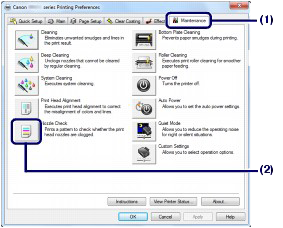
(3) Potvrďte správu a kliknite na tlačidlo [Print Check Pattern/Tlačiť vzorku na kontrolu].
Vytlačí sa vzorka na kontrolu trysiek.
Kým tlačiareň neskončí tlač vzorky na kontrolu trysiek, nevykonávajte žiadne iné činnosti.
REFERENCIE
- Kliknutím na možnosť [Initial Check Items/Pôvodné položky kontroly] sa zobrazia položky, ktoré sa majú skontrolovať pred tlačou vzorky na kontrolu trysiek.
6. Preskúmajte vzorku na kontrolu trysiek.

1. Skontrolujte, či je zapnuté napájanie.
2. Vložte do zadného zásobníka hárok obyčajného papiera veľkosti A4 alebo Letter.
DÔLEŽITÉ
- Na vytlačenie vzorky na kontrolu trysiek nemôžete použiť zásobník na ručné podávanie. Papier vložte do zadného zásobníka.
3. Opatrne otvorte výstupný zásobník papiera a potom vysuňte jeho vysúvaciu časť.
DÔLEŽITÉ
- Ak je vnútorný kryt otvorený, zatvorte ho.
* Vnútorný kryt nie je prítomný v závislosti od krajiny alebo oblasti zakúpenia.
4. Otvorte [Canon IJ Printer Utility/Pomocný program atramentovej tlačiarne Canon].
5. Vytlačte vzorku na kontrolu trysiek.
(1) V rozbaľovacej ponuke zvoľte možnosť [Test print/Skúšobná tlač].
(2) Kliknite na možnosť [Noozle Check/Kontrola trysiek].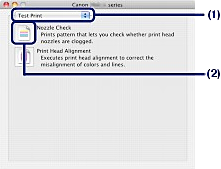
(3) Potvrďte správu a kliknite na tlačidlo [Print Check Pattern/Tlačiť vzorku na kontrolu].
Vytlačí sa vzorka na kontrolu trysiek.
Kým tlačiareň neskončí tlač vzorky na kontrolu trysiek, nevykonávajte žiadne iné činnosti.
REFERENCIE
- Kliknutím na možnosť [Initial Check Items/Pôvodné položky kontroly] sa zobrazia položky, ktoré sa majú skontrolovať pred tlačou vzorky na kontrolu trysiek.
6. Preskúmajte vzorku na kontrolu trysiek.
Skúška vzorky na kontrolu trysiek
Prezrite vzorku na kontrolu trysiek a v prípade potreby vykonajte čistenie.
1. Skontrolujte, či na tejto vzorke nie sú horizontálne pruhy.
Skupina 1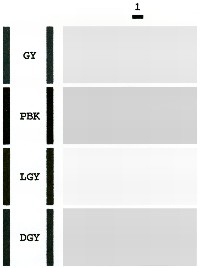
Ak sa na tejto vzorke nachádzajú horizontálne pruhy, je nutné vyčistiť trysky tlačovej hlavy skupiny atramentov 1 (GY, PBK, LGY alebo DGY).
Skupina 2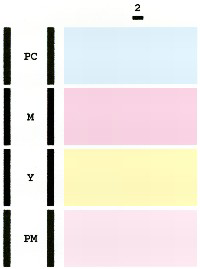
Ak sa na tejto vzorke nachádzajú horizontálne pruhy, je nutné vyčistiť trysky tlačovej hlavy skupiny atramentov 2 (PC, M, Y alebo PM).
Skupina 3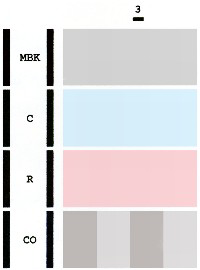
Ak sa na tejto vzorke nachádzajú horizontálne pruhy, je nutné vyčistiť trysky tlačovej hlavy skupiny atramentov 3 (MBK, C, R alebo CO).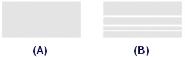
(A) Správne
(B) Nesprávne (výskyt horizontálnych pruhov)
REFERENCIE
- Keďže atrament CO je bezfarebný, jeho vzor sa vytlačí na vzor atramentu MBK. Skontrolujte, či sa na tmavosivých pásoch vzoru nevyskytujú horizontálne pruhy (C).
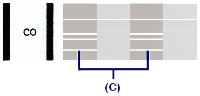
2. Vykonajte príslušné kroky.
- Keď čistenie nie je potrebné:
Ak chcete ukončiť overovanie vzorky kontroly trysiek, v dialógovom okne [Pattern Check/Kontrola trysiek] kliknite na možnosť [Exit/Opustiť].
- Keď čistenie je potrebné:
(1) Kliknite na tlačidlo [Cleaning/Čistenie].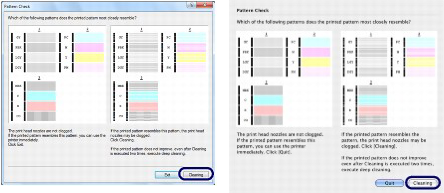
(2) Vložte do zadného zásobníka hárok obyčajného papiera veľkosti A4 alebo Letter.
Pre vyčistenie tlačovej hlavy postupujte podľa postupu (3) v kroku 5 časti [ Cleaning the Print Head/Čistenie tlačovej hlavy ].
Použiteľné modely
- PIXMA PRO-1